教你电脑win11任务栏怎么变小
- 分类:Win11 教程 回答于: 2022年01月26日 08:44:00
相信已经有不少小伙伴都优先体验了Windows11系统,而Windows11确实非常好看,但是使用过的用户都反映过一个问题,那就是win11的任务栏实在太大了,对此win11如何修改任务栏大小呢,接下来小编就把win11任务栏变小的设置方法分享给大家。我们一起来看看吧。
win11任务栏变小的设置方法
1、我们鼠标右键点击开始菜单页面,然后选择【运行】选项。
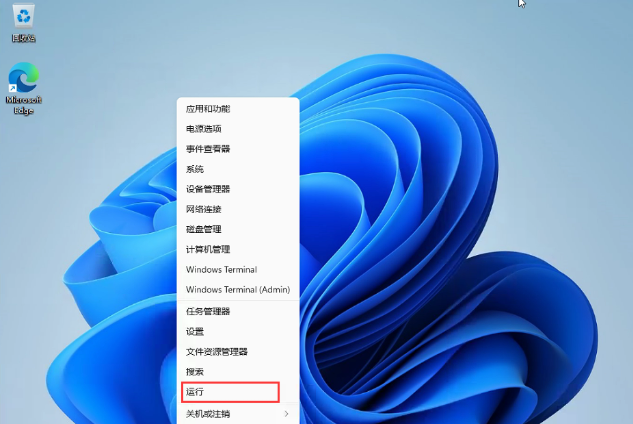
2、之后输入【regedit】,我们选择确定按钮。
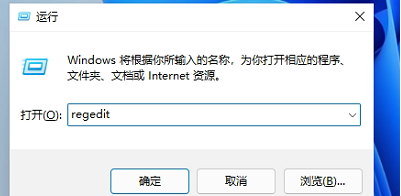
3、进入注册表的页面,依次打开【HKEY_CURRENT_USER\Software\Microsoft\ Windows\CurrentVersion\Explorer\Advanced\】文件夹。

4、然后鼠标右键选择新建一个【DWORD值(32)】将其命名为TaskbarSi。

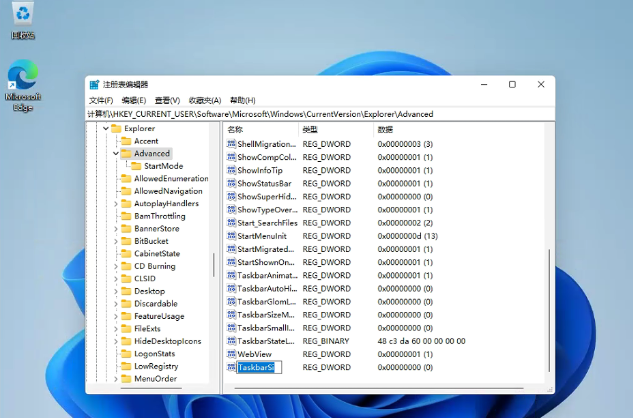
5、完成后我们右键点击新建的值,将其数值数据改为【0】任务栏就会变小啦。
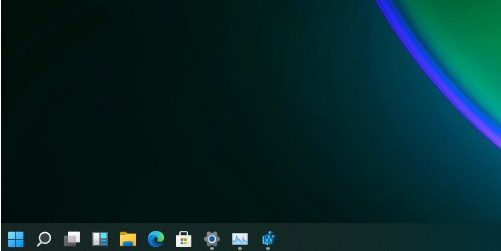
6、若将数值数据更改为【1】,则是中任务栏的状态。

这就是win11如何修改任务栏大小的步骤方法,所在,学会的用户赶快去试试吧。
 有用
26
有用
26


 小白系统
小白系统


 1000
1000 1000
1000 1000
1000 1000
1000 1000
1000 1000
1000 1000
1000 1000
1000 1000
1000 0
0猜您喜欢
- Win11企业版:全新升级,PE安装助力企业高..2023/11/27
- Win11镜像制作方法大揭秘2023/10/23
- win11的快捷键怎么关闭具体教程..2023/04/26
- Win11系统安装教程,轻松自己动手完成..2024/01/16
- msdnwin11怎么安装2022/01/20
- windows11怎么升级正式版系统..2022/09/10
相关推荐
- 自己怎么重装系统win112022/09/19
- 电脑win11声音驱动蓝屏2022/08/09
- win11几点推送更新分享2022/10/20
- win11开机后屏幕全白如何解决..2023/11/15
- 小白一键重装系统重装windows11的步骤..2021/11/27
- Win11正式版内存需求2024/03/25














 关注微信公众号
关注微信公众号



